Ongetwijfeld is Microsoft Word / Excel verreweg de meest gebruikte applicatie voor het maken van documenten / Excel-sheets. Hierdoor kunnen gebruikers een document maken met verschillende sjablonen en andere functies zoals WordArt. Maar veel Windows-gebruikers hebben gemeld dat er een gele driehoek met uitroepteken op hun woord/excel-pictogram staat. We zeggen dat dit iets te maken kan hebben met het aanmeldingsprobleem van uw Microsoft-account met MS Word/Excel. Geen paniek dus, we hebben in dit bericht verschillende methodes bedacht waarmee je dit kunt oplossen.
Inhoudsopgave
Fix 1 - Meld u aan bij uw Microsoft-account in Word / Excel
Stap 1: Druk op ramen toets op je toetsenbord en typ ms woord.
Stap 2: Druk vervolgens op Binnenkomen toets.
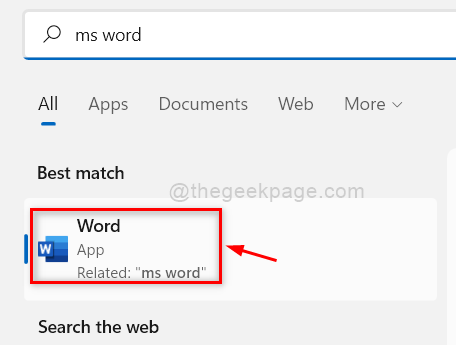
Stap 3: Klik op Inloggen knop op de titel / bovenste balk van de MS Word / Excel-toepassing.
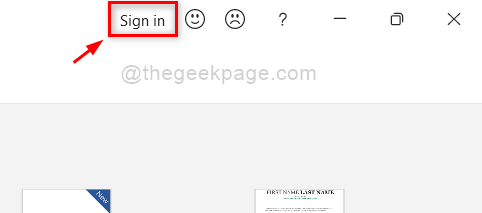
Stap 4: Meld u vervolgens aan met het e-mailadres en wachtwoord van uw Microsoft-account in het pop-upvenster dat verschijnt.

Stap 5: Als u eenmaal bent ingelogd, controleer dan of de gele driehoek met uitroepteken staat.
Hoop dat dit je probleem heeft opgelost.
Fix 2 - Afmelden en opnieuw aanmelden bij uw Microsoft-account in Word / Excel
Stap 1: Druk op ramen toets op je toetsenbord en typ ms woord.
Stap 2: Druk op de Binnenkomen toets.
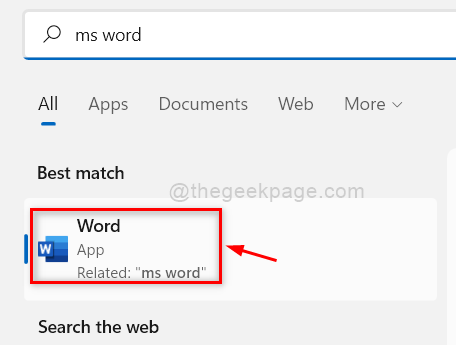
Stap 3: Klik op Rekening optie onderaan de MS Word-toepassing zoals hieronder weergegeven.
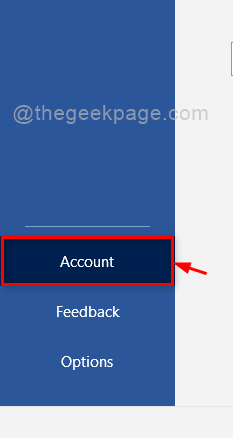
Stap 4: Klik op Afmelden knop onder gebruikers informatie zoals hieronder weergegeven.
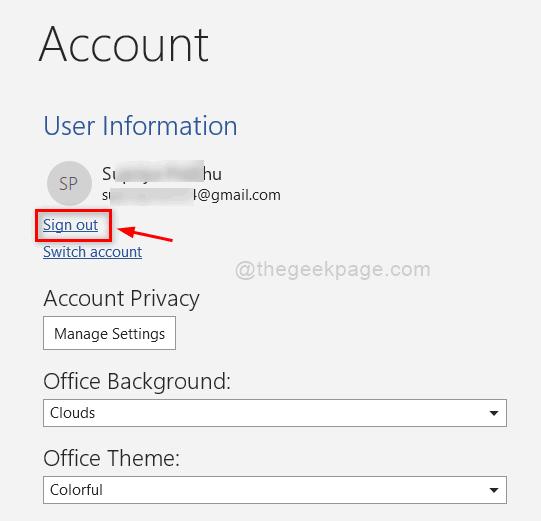
Stap 5: Klik op Inloggen knop onderaan het gedeelte Gebruikersinformatie om u aan te melden.
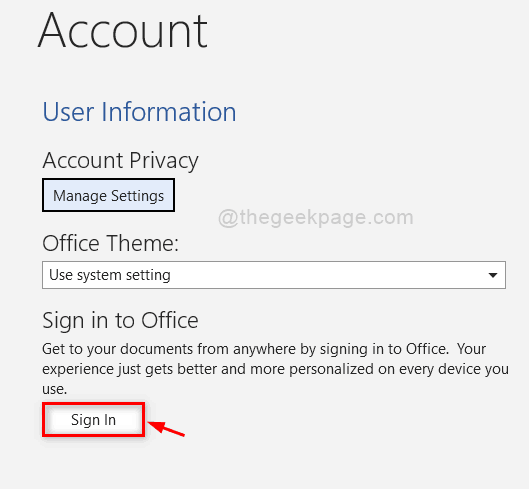
Stap 6: Log vervolgens in op het Microsoft-account met inloggegevens zoals weergegeven in de onderstaande schermafbeelding.

Stap 7: Controleer nu of het probleem zich nog steeds voordoet.
Ik hoop dat dit je probleem heeft opgelost.
Fix 3 - Probeer te ondertekenen met een ander Microsoft-account
Stap 1: Druk op ramen toets op je toetsenbord en typ ms woord.
Stap 2: Druk op de Binnenkomen toets.
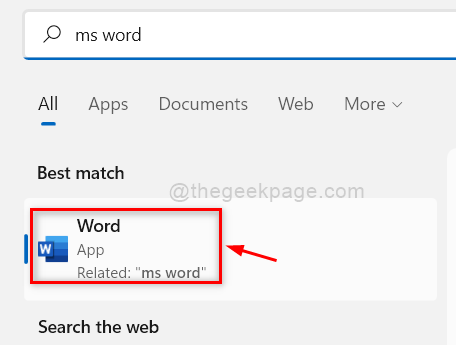
Stap 3: Klik op Rekening optie onderaan de MS Word-toepassing zoals hieronder weergegeven.
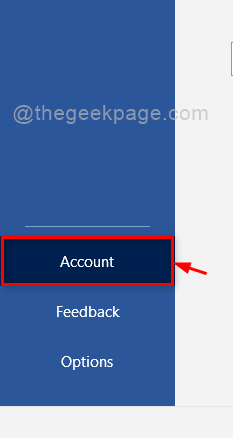
Stap 4: Klik op Verwissel van profiel knop onder gebruikers informatie zoals weergegeven in de onderstaande schermafbeelding.
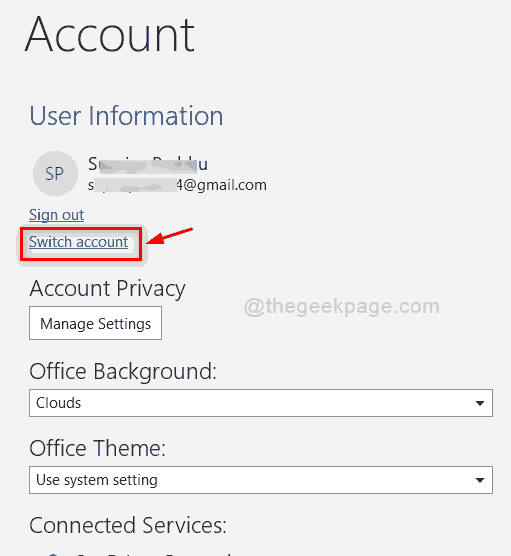
Stap 5: Klik vervolgens op Login met een ander account zoals hieronder weergegeven.
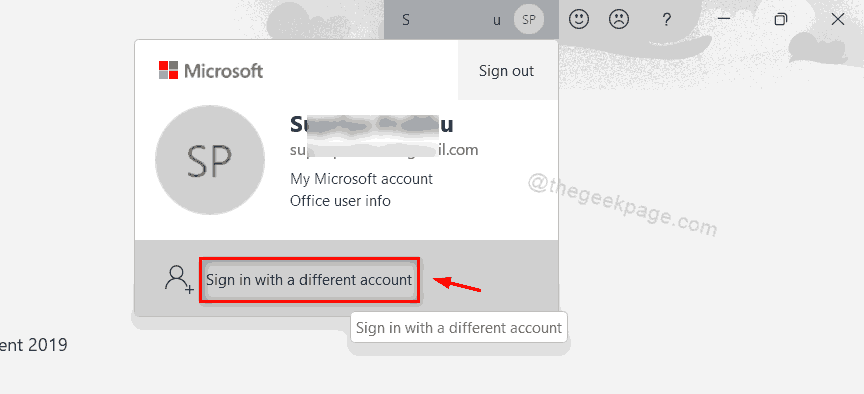
Stap 6: Voer de details van een ander microsoft-account in het aanmeldingspop-upvenster in om in te loggen.

Stap 7: Probeer nu te controleren of de gele driehoek met uitroepteken is verwijderd of niet.
Hoop dat dit het probleem heeft opgelost. Zo niet, probeer dan onze laatste oplossing die hieronder wordt uitgelegd.
Fix 4 – Microsoft Support en Recovery Assistant Tool
Stap 1: Klik op de onderstaande link om de downloadpagina van de Microsoft Support and Recovery Assistant-tool rechtstreeks in de browser te openen.
https://www.microsoft.com/en-us/download/100607
Stap 2: Klik op deze pagina op Downloaden om het SaRA_17.00.513_7.zip-bestand te downloaden, zoals hieronder weergegeven.
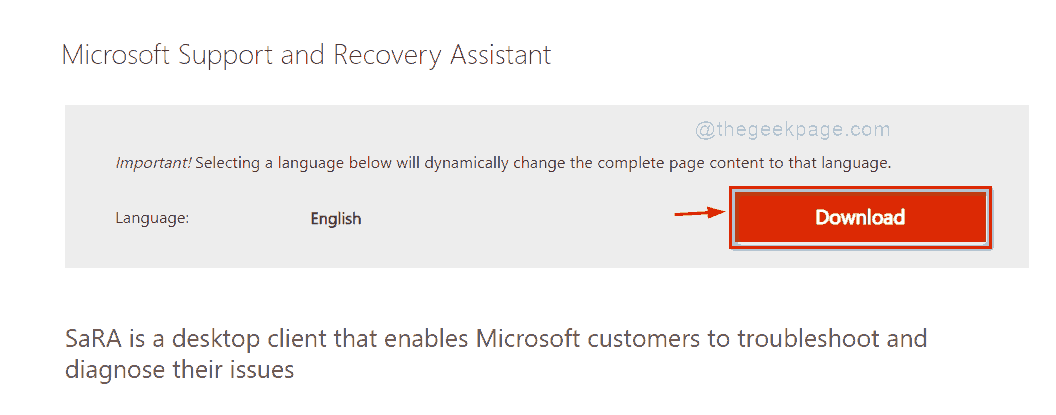
Stap 3: Open het zojuist gedownloade zipbestand en zoek naar het bestand SaraSetup.exe en dubbelklik erop.
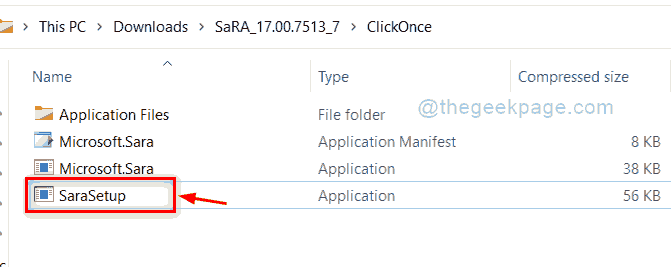
Stap 4: Klik op Extractalle knop om alle bestanden uit te pakken vóór de installatie.
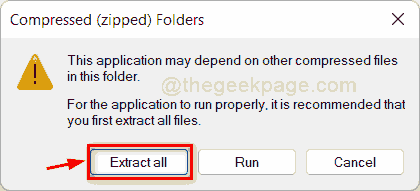
Stap 5: Klik op Extract knop zoals hieronder getoond.
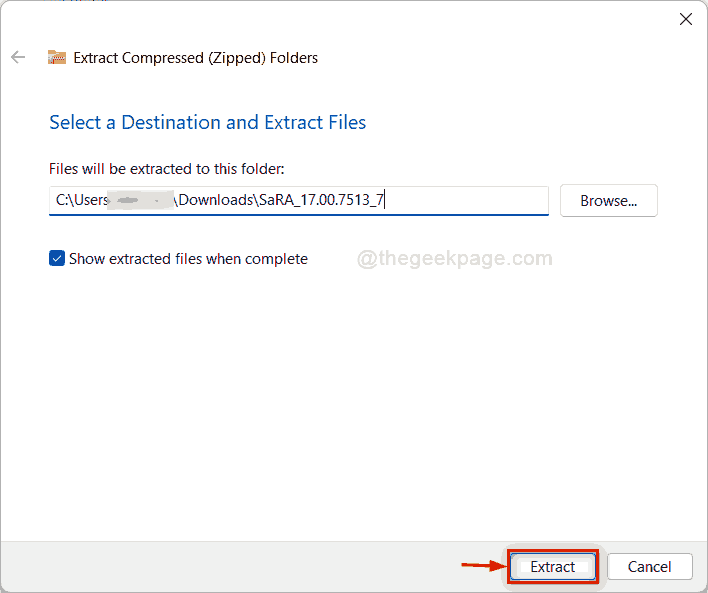
Stap 6: Nadat het is uitgepakt, opent u de map en dubbelklikt u op SaraSetup.exe om de installatie te starten.
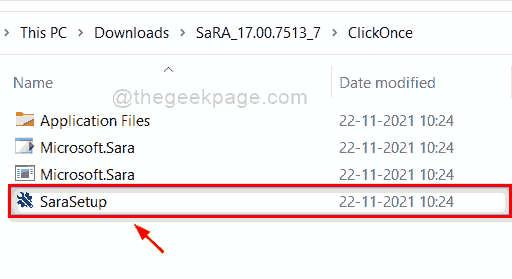
Stap 7: Klik op Installeren om het installatieproces te starten zoals hieronder getoond.
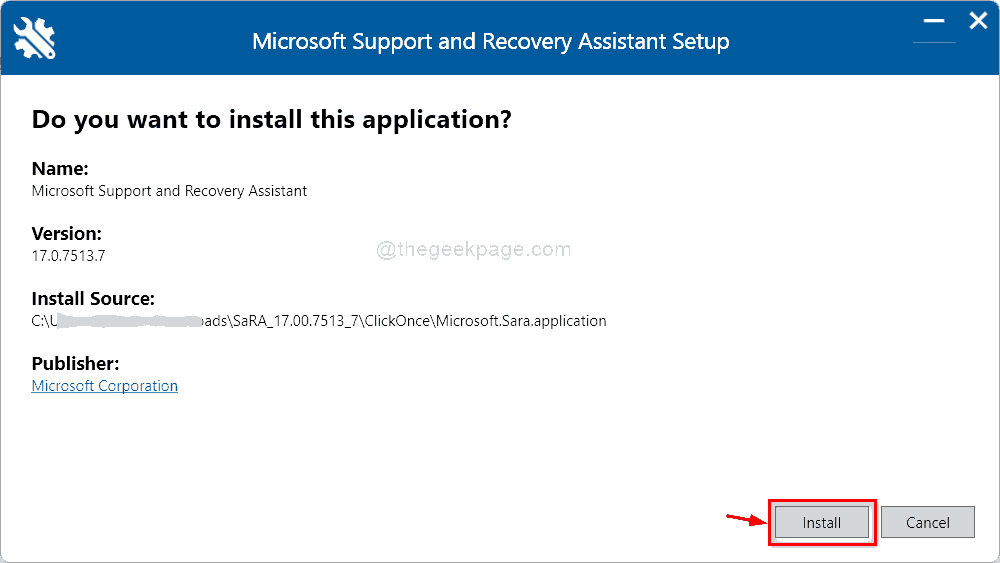
Stap 8: Na de installatie begint dit met het verifiëren van de systeemvereisten.
Stap 9: Klik vervolgens op Mee eens knop in het venster Algemene voorwaarden.
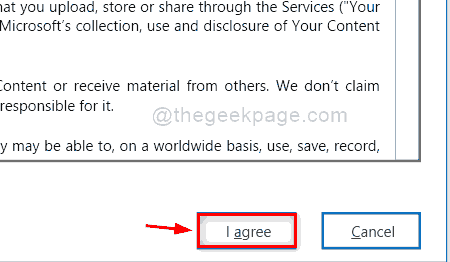
Stap 10: Selecteer vervolgens in het volgende venster de juiste optie die bij uw probleem past voor diagnose.
Stap 11: Voer de instructies op het scherm uit en doe het nodige.
Ik hoop dat dit je probleem heeft opgelost.
Dat is alles!
Ik hoop dat dit artikel nuttig was en laat ons weten welke oplossing je heeft geholpen in het opmerkingengedeelte.
Bedankt.


